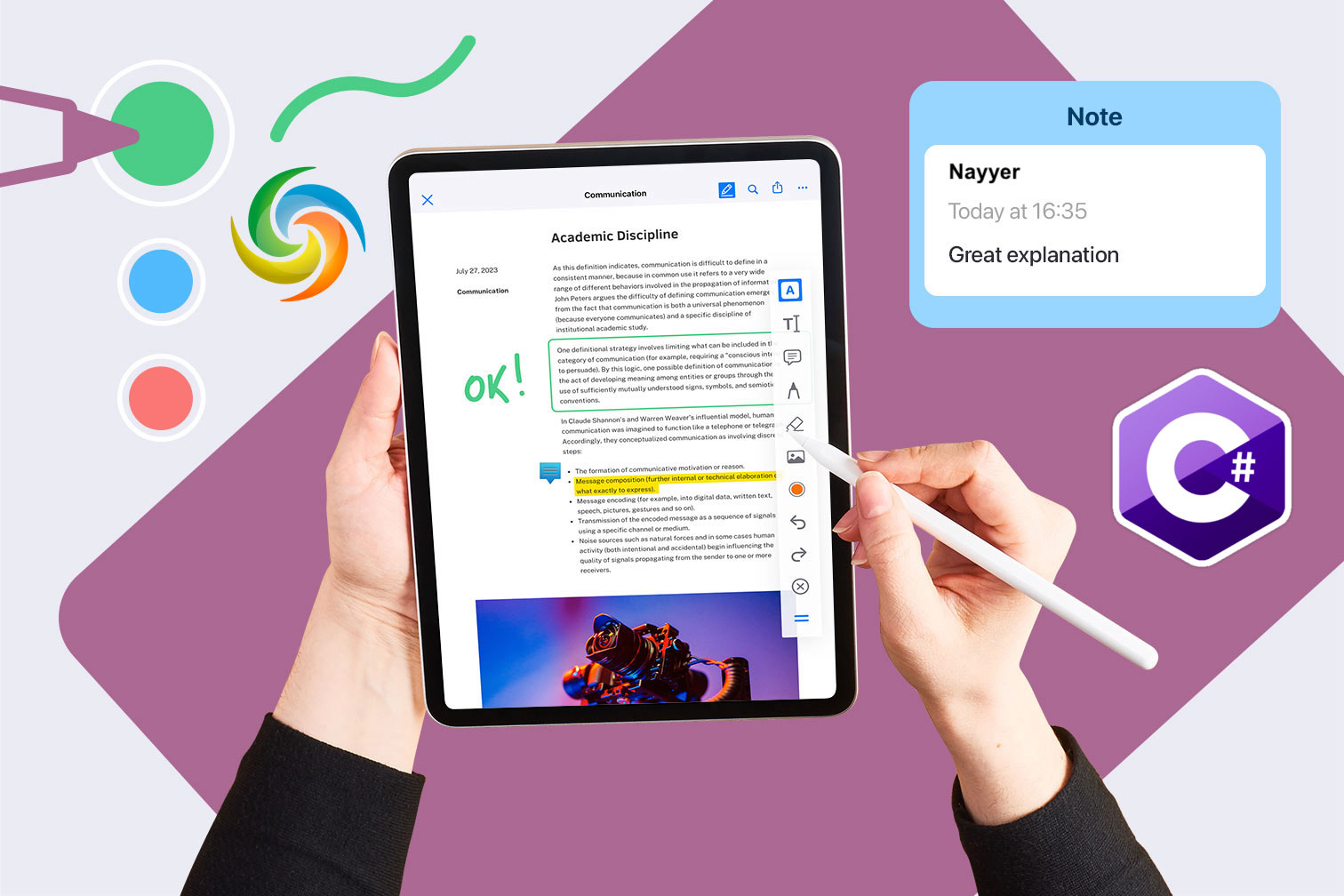
Lisää kommentteja Word-asiakirjoihin käyttämällä C#.NETiä
Asiakirjan merkitseminen on olennainen osa yhteistyötä ja viestintää monilla toimialoilla. Sen avulla käyttäjät voivat antaa palautetta, ehdotuksia ja kommentteja asiakirjasta, joka voidaan helposti jakaa muiden kanssa. Vaikka Microsoft Word tarjoaa useita huomautustyökaluja, kuten kommentteja, muutosten seurantaa ja muistiinpanojen lisäämistä, joiden avulla käyttäjät voivat antaa palautetta ja tehdä yhteistyötä asiakirjan parissa. Tässä blogiviestissä tutkimme kuitenkin, kuinka Word-asiakirjat merkitään .NET Cloud SDK:lla, mikä helpottaa käyttäjien viestintää ja tehdä yhteistyötä asiakirjojen parissa.
- REST-sovellusliittymä Word-kommenttien lisäämiseen
- Lisää Word-asiakirjan huomautus C#:lla
- Lisää kommentteja Word-asiakirjaan käyttämällä cURL-komentoja
REST-sovellusliittymä Word-kommenttien lisäämiseen
Käyttämällä [Aspose.Words Cloud SDK for .NET] (https://products.aspose.cloud/words/net/) avulla voit helposti lisätä kommentteja, vastauksia ja huomautuksia Word-asiakirjaan ohjelmallisesti C#-kielellä. SDK tarjoaa kattavan joukon REST-sovellusliittymiä Word-asiakirjojen käsittelyyn ja tukee kaikkia tärkeimpiä asiakirjamuotoja, mukaan lukien DOC, DOCX, [RTF](https ://docs.fileformat.com/word-processing/rtf/) ja paljon muuta. Nyt tämän SDK:n avulla voit parantaa työnkulkua ja yhteistyöprosessia lisäämällä helposti ja tehokkaasti huomautuksia, kommentteja ja muita tarkistuselementtejä Word-asiakirjoihin.
Jos haluat käyttää SDK:ta, etsi NuGet-pakettien hallinnassa “Aspose.Words-Cloud” ja napsauta Lisää paketti -painiketta lisätäksesi SDK-viittauksen .NET-projektiin.
Huomautus: REST API:n käyttö edellyttää rekisteröitymistä ja henkilökohtaiset tunnistetietosi. Katso aiheeseen liittyvät tiedot Quick Start -oppaasta.
Lisää Word-asiakirjan huomautus C#:lla
Yritä käyttää seuraavaa koodinpätkää lisätäksesi Word-asiakirjan merkinnän .NET Cloud SDK:n avulla.
// Täydelliset esimerkit ja datatiedostot ovat osoitteessa
https://github.com/aspose-words-cloud/aspose-words-cloud-dotnet
// Hanki asiakkaan tunnistetiedot osoitteesta https://dashboard.aspose.cloud/
string clientSecret = "7f098199230fc5f2175d494d48f2077c";
string clientID = "ee170169-ca49-49a4-87b7-0e2ff815ea6e";
// Luo konfigurointiobjekti käyttämällä ClinetID- ja Client Secret -tietoja
var config = new Aspose.Words.Cloud.Sdk.Configuration { ClientId = clientID, ClientSecret = clientSecret };
// alusta WordsApi-esiintymä
var wordsApi = new WordsApi(config);
string firstDocument = "input-sample-1.docx";
// lue ensimmäisen Word-asiakirjan sisältö paikalliselta asemalta
var firstFile = System.IO.File.OpenRead(firstDocument);
try
{
var requestCommentRangeStartNode = new NodeLink()
{
NodeId = "0.6.5.3"
};
var requestCommentRangeStart = new DocumentPosition()
{
Node = requestCommentRangeStartNode,
Offset = 0
};
var requestCommentRangeEndNode = new NodeLink()
{
NodeId = "0.6.5.3"
};
var requestCommentRangeEnd = new DocumentPosition()
{
Node = requestCommentRangeEndNode,
Offset = 0
};
var requestComment = new CommentInsert()
{
RangeStart = requestCommentRangeStart,
RangeEnd = requestCommentRangeEnd,
Initial = "NS",
Author = "Nayyer Shahbaz",
Text = "Second Revisions..."
};
var insertRequest = new InsertCommentOnlineRequest(firstFile, requestComment, destFileName: "Commented.docx");
var response = wordsApi.InsertCommentOnline(insertRequest);
if (response != null && response.Equals("OK"))
{
Console.WriteLine("Word Document Annotation added successfully!");
}
}
catch(Exception ex)
{
// kaikki poikkeukset asiakirjan merkintäprosessin aikana
Console.Write(ex);
}

Kuva: - Word-asiakirjan huomautuksen esikatselu REST API:lla.
// create configuration object using ClientID and Client Secret details
var config = new Configuration { ClientId = clientID, ClientSecret = clientSecret };
// initialize WordsApi instance
var wordsApi = new WordsApi(config);
Luo WordsApi-objekti käyttämällä henkilökohtaisia asiakastunnistetietoja.
var firstFile = System.IO.File.OpenRead(firstDocument);
Lue syötetyn Word-asiakirjan sisältö paikalliselta asemalta.
var requestCommentRangeStartNode = new NodeLink()
{
NodeId = "0.6.5.3"
};
Luo NodeLink-objekti, joka määrittää NodeId:n huomautusta varten. Toista tämä prosessi CommentRangeStartNode- ja CommentRangeEndNode-esiintymille.
var requestComment = new CommentInsert()
{
RangeStart = requestCommentRangeStart,
RangeEnd = requestCommentRangeEnd,
Initial = "NS",
Author = "Nayyer Shahbaz",
Text = "Second Revisions..."
};
Luo CommentInsert-esiintymä, jossa määritämme tiedot, kuten nimikirjaimet, tekijän nimen ja kommentin/merkinnän sisällön.
var insertRequest = new InsertCommentOnlineRequest(firstFile, requestComment, destFileName: "Commented.docx");
Luo nyt InsertCommentOnlineRequest-objekti, jossa välitämme syötetyn Word-asiakirjan sisällön, CommentInsert-objektin ja tuloksena olevan Word-asiakirjan nimen.
var response = wordsApi.InsertCommentOnline(insertRequest);
Kutsu lopuksi InsertCommentOnline(…) -menetelmä lisätäksesi kommentti Word-asiakirjaan määritettyyn solmuun.
Yllä olevassa esimerkissä käytetyt mallitiedostot voidaan ladata osoitteesta input-sample-1.docx ja Commented.docx.
Lisää kommentteja Word-asiakirjaan käyttämällä cURL-komentoja
Ymmärrämme, että merkintöjen tai kommenttien lisääminen Word-asiakirjoihin cURL-komentojen avulla voi olla erittäin hyödyllistä, koska se tarjoaa ohjelmallisen tavan lisätä merkintöjä joukkona tai integroida toiminnot olemassa oleviin työnkulkuihisi. Aspose.Words Cloud API- ja cURL-komentojen avulla kommenttien lisääminen Word-asiakirjaan voidaan suorittaa sarjan API-kutsujen avulla. Tämä edellyttää kommentin luomista varten pyyntöjen lähettämistä Aspose.Words Cloud API:lle sopivilla parametreilla, kuten asiakirjatiedostolla, sijainnilla, tekstillä ja tekijätiedoilla.
Ensimmäinen askel on hankkia “accessToken” lähettämällä POST-pyyntö, jossa on sovelluksesi SID ja sovellusavaimen tiedot. Ole hyvä ja suorita seuraava komento:
curl -v "https://api.aspose.cloud/connect/token" \
-X POST \
-d "grant_type=client_credentials&client_id=ee170169-ca49-49a4-87b7-0e2ff815ea6e&client_secret=7f098199230fc5f2175d494d48f2077c" \
-H "Content-Type: application/x-www-form-urlencoded" \
-H "Accept: application/json"
Kun meillä on accessToken, suorita seuraava komento lisätäksesi huomautuksen Word-asiakirjaan.
curl -v "https://api.aspose.cloud/v4.0/words/{inputWordFile}/comments?destFileName={resultantFile}&revisionAuthor=Nayyer%20Shahbaz" \
-X POST \
-H "accept: application/json" \
-H "Authorization: Bearer {accessToken}" \
-H "Content-Type: application/json" \
-d "{ \"RangeStart\": { \"Node\": { \"link\": { \"Href\":\"http://api.aspose.cloud/v4.0/words/input-sample-1.docx/sections/0/body/paragraphs/5/runs/2\", \"Rel\": \"self\" }, \"NodeId\": \"0.6.5.3\",\"Text\": \"dictum\", }, \"Offset\": 0 }, \"RangeEnd\": { \"Node\": { \"link\": { \"Href\": \"http://api.aspose.cloud/v4.0/words/input-sample-1.docx/sections/0/body/paragraphs/5/runs/2\", \"Rel\": \"self\", }, \"NodeId\": \"0.6.5.3\",\"Text\": \"dictum\", }, \"Offset\": 0 }, \"Author\": \"Nayyer Shahbaz\", \"Initial\": \"NS\", \"DateTime\": \"2023-04-28T12:52:50.108Z\", \"Text\": \"Second Revisions ....\"}"
Korvaa
{inputWordFile}syötetyn Word-asiakirjan nimellä (joka on saatavilla pilvitallennustilassa),{accessToken}yllä luodulla JWT-käyttötunnuksella ja{resultantFile}tuloksena olevan Word-asiakirjan nimellä, joka sisältää uuden huomautuksen. .
Johtopäätös
Yhteenvetona voidaan todeta, että merkintöjen ja kommenttien lisääminen Word-asiakirjoihin voi olla hyödyllinen ominaisuus yhteisessä muokkauksessa ja tarkastelussa. Aspose.Words Cloud- ja cURL-komentojen tai .NET:n Aspose.Words Cloud SDK:n avulla tämä tehtävä voidaan suorittaa tehokkaasti ja tehokkaasti. Käytätkö mieluummin pilvipohjaista ratkaisua tai SDK:ta, Aspose.Words tarjoaa tehokkaan ja luotettavan työkalun Word-asiakirjojen merkitsemiseen. Toivomme, että tämä opetusohjelma on auttanut sinua opastamaan sinua prosessin läpi ja antanut sinulle kaikki aloittamiseen tarvittavat tiedot.
hyödyllisiä linkkejä
Aiheeseen liittyvät artikkelit
Suosittelemme tutustumaan seuraaviin blogeihin: